كيفية ضغط ملفات PDF متعددة على دُفعة واحدة
هل تتعامل مع الكثير من ملفات PDF؟ قد تكون إدارة المئات من مستندات PDF مشكلة وتستغرق وقتًا طويلاً خاصةً عندما تحتاج إلى معالجة جوانب من مستندات PDF قبل إرسالها إلى العملاء. ومع ذلك ، باستخدام الأداة الصحيحة - PDFelement ، يمكن أن يكون من السهل جدًا إدارة مئات المستندات في ذات الوقت ، ضغط ملفات PDF متعددة ومشاركتها بسهولة وأمان مع الآخرين.
إذا كنت تبحث عن طريقة رائعة لعملية الدُفعات ثم ضغط مستند PDF على دُفعة واحدة ، فستكون هذه المقالة مفيدة جدًا لك. في ذلك ، سنقدم لك حلًا يساعدك بسهولة في معالجة ملفات PDF وضغطها.
خطوات لضغط ملفات PDF متعددة على دُفعة واحدة
أفضل أداة لمساعدتك على ضغط ملفات PDF متعددة هي PDFelement. تحتوي أداة إدارة PDF هذه على ميزات يمكن أن تكون مفيدة جدًا عند وجود مستندات متعددة. إحدى هذه الميزات هي ميزة المعالجة المجمعة التي سننظر إليها في هذه الطريقة الأولى. لاستخدام ميزة المعالجة المجمعة لضغط عدة ملفات PDF دفعة واحدة ، اتبع هذه الخطوات البسيطة:
الخطوة 1: افتح أداة ضغط PDF المتعددة
ابدأ بتنزيل PDFelement وتثبيته على جهاز الكمبيوتر الخاص بك. قم بتشغيل البرنامج عند اكتمال التثبيت وفي النافذة الرئيسية ، انقر فوق "Batch Process" لبدء العملية.

الخطوة 2: إضافة ملفات PDF متعددة للضغط
في النافذة التي تفتح ، انقر فوق "تحسين" من الخيارات الموجودة على اليسار ثم انقر فوق "اختيار ملف" لتحديد ملفات PDF التي ترغب في ضغطها دفعة واحدة. يمكنك إضافة العديد من الملفات كما تريد.
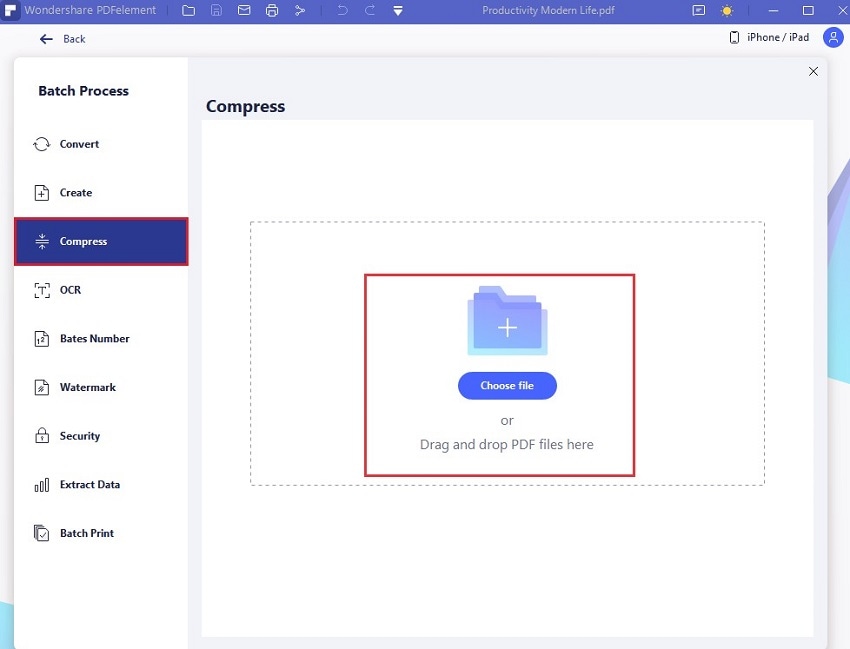
الخطوة 3: تقليل حجم ملف PDF بشكل مجمع
بمجرد تحديد الملفات التي تريد ضغطها دفعة واحدة ، حدد "خيار التحسين" على اليسار بالإضافة إلى مجلد الإخراج الذي ترغب في استخدامه بمجرد اكتمال العملية. يمكنك استخدام زر "إضافة ملف" في الجزء العلوي لإضافة المزيد من الملفات. انقر فوق "تطبيق" لبدء العملية.
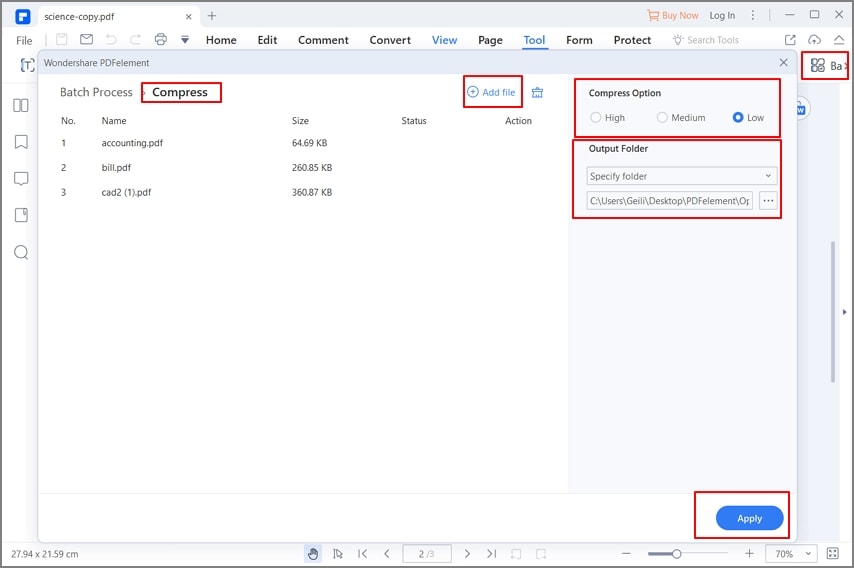
كيفية ضغط ملفات PDF متعددة في ملف واحد
الطريقة الأخرى لضغط ملفات متعددة في ملف واحد باستخدام PDFelement هي استخدام ميزة "دمج الملفات". اتبع هذه الخطوات البسيطة لاستخدام هذه الميزة:
الخطوة 1: حدد دمج الملفات
في علامة تبويب "الأداة" ، حدد "دمج الملفات" ضمن القائمة الرئيسية.

الخطوة 2: إضافة ملفات متعددة
في النافذة التي تفتح ، انقر فوق "إضافة ملف" لتحديد ملفات PDF التي ترغب في دمجها. يمكنك أيضًا سحب وإسقاط أي عدد تريده من الملفات في هذه النافذة بسهولة. بمجرد إضافة جميع الملفات التي تريد دمجها ، انقر فوق "تطبيق" للمتابعة.

الخطوة 3: ضغط ملفات PDF متعددة في ملف واحد
في النافذة التي تظهر ، حدد المعلمات التي ترغب في استخدامها ثم انقر فوق "خيار تحسين". بمجرد اكتمال العملية ، ستتوفر الملفات المدمجة بحجم أصغر نسبيًا يسهل مشاركته.

يعد PDFelement أكثر الطرق فعالية لإدارة مستندات PDF. من بين أشياء أخرى ، يمكنك استخدامه لإنشاء مستندات PDF وتحويلها وتحريرها بعدة طرق. كما أنه سهل الاستخدام للغاية مع الميزات التي على الرغم من أنها فعالة للغاية ، إلا أنها مصممة لجعل هذه الأداة سهلة الاستخدام للغاية. فيما يلي بعض أهم مميزات البرنامج:
- يمكنك استخدام هذا البرنامج لإنشاء مستندات PDF بسهولة ثم تحرير النص والصور والصفحات الموجودة على المستند.
- يمكنك بعد ذلك تحويل ملفات PDF بسهولة إلى تنسيقات أخرى مثل Word و Excel و PowerPoint و HTML وغيرها الكثير.
- يعد تحرير ملفات PDF أمرًا سهلاً باستخدام هذه الأداة ، ويمكنك تحرير النصوص والصور والعلامات المائية والطوابع وما إلى ذلك.
- الجمع بين ملفات وصفحات PDF وضغطها ودمجها وتقسيمها بسهولة.
- يحتوي أيضًا على الكثير من الميزات التي تسمح للمستخدمين بالتعليق بسهولة على المستند بعدة طرق. يمكنك اختيار إضافة تعليقات إلى المستند ، وتمييز النص وتسطيره وحتى إضافة التوقيعات. يمكن أن تسهل ميزات التعليقات التوضيحية هذه التعاون مع الآخرين في عملية تحرير المستند.
- يحتوي أيضًا على ميزات إنشاء وتحرير النماذج القوية. يمكنك إنشاء نموذج بنقرة واحدة فقط وتحويل النماذج المسطحة غير القابلة للتعبئة إلى نماذج تفاعلية قابلة للتعبئة في بضع دقائق فقط. يمكنك أيضًا تعديل النماذج وحتى جمع البيانات من النماذج.
- بالنسبة للمستندات الحساسة ، يمكنك إضافة كلمات مرور وأذونات متنوعة ، وتنقيح بعض المعلومات التي لا تريد أن يراها الآخرون ، بل وإضافة توقيعات لحماية المستند.

